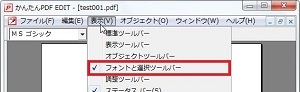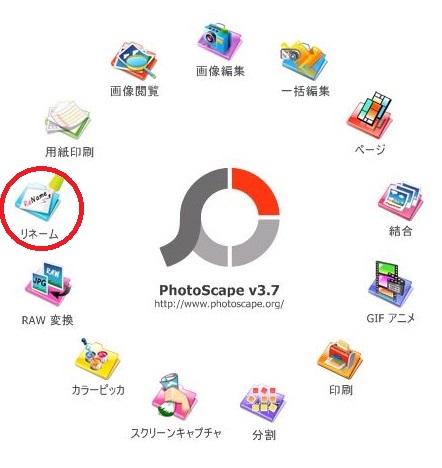【ソフト名】:複数テキスト結合「TXTJOIN 1.5」
【動作OS】:Windows XP/2000/NT
【機種】:汎用
【種類】:フリーソフト
【作者】:minemania_run
【インストール】 無し
【ダウンロード先】vectorでDL
複数テキスト結合「TXTJOIN 1.5」は、複数のtxtファイルを一括で結合する事が出来るソフトです。
※結合できるファイルはtxtのみとなります。
「TXTJOIN 1.5」目次
1、txtファイルの結合
2、指定された抽出語の行を抽出
【1、txtファイルの結合】
今回は、下記の4枚のtxtファイルを結合させたいと思います。




001.txtから004.txtまでの4枚を結合したいと思います。
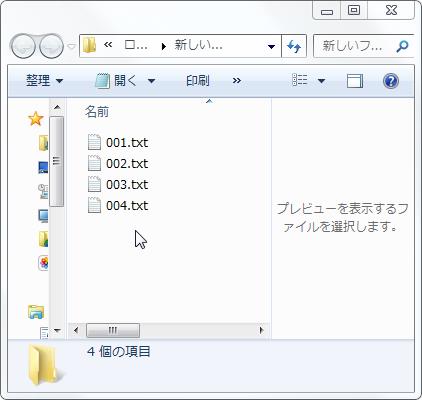
4枚のtxtファイルを今回はCドライブの新しいフォルダーの中に入れました。
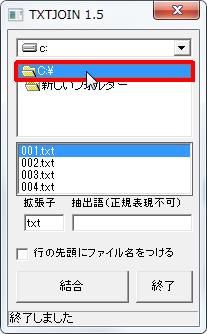
「TXTJOIN 1.5」を開きCドライブを選択します。

「新しいフォルダー」を選択すると、自動的にtxtファイルがすべて表示されます。
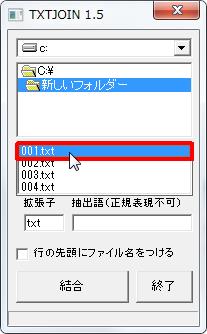
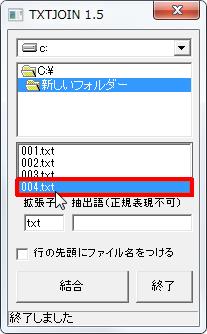
001.txtから004.txtまである事を確認します。
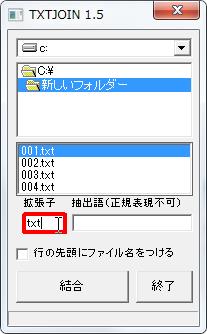
拡張子を選択すると、別のファイルが表示されますが、txtファイル以外は結合できませんので、今回はそのままで進めます。
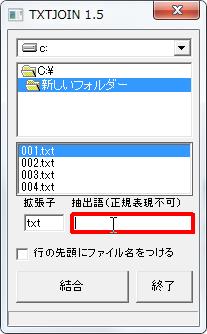
「抽出語(正規表現不可)」は指定された抽出語の行を抽出で説明いたしますので、今回は空白で進めていきます。
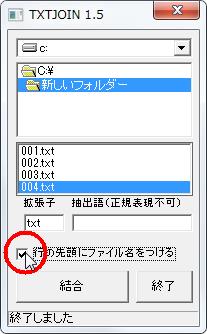
結合ファイルの各行に、その行が存在していたファイル名を付け加えたいときは、「行の先頭にファイル名を付ける」のチェックを付けます。
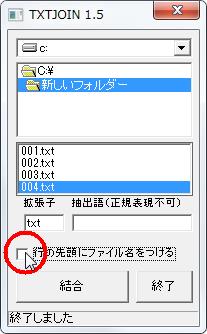
今回は「行の先頭にファイル名を付ける」のチェックを外して進めます。

「結合」をクリックします。

「結合を終了しました」というポップアップがでるので「OK」をクリックします。
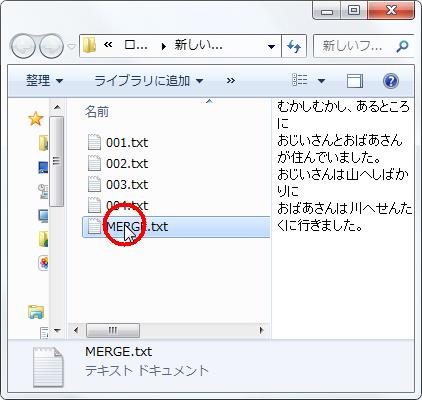
新しいフォルダーに「MERGE.txt」というファイルが現れます。
※同じファイル名が存在する場合は上書きされてしまいますので注意が必要です。

001.txtから004.txtまでのファイルが結合されました。
【2、指定された抽出語の行を抽出】
ある語が含まれている行のみを抽出する事ができます。
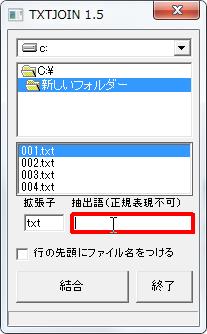
「抽出語(正規表現不可)」の欄に抽出したい語句を入れると、その語が含まれている行を抽出できます。


今回は、001.txtと002.txtを使って解説していきます。

001.txtに適当な部分に「123」を入れていきます。

今回は、2行目と4行目に「123」と入れました。

001.txt同様に適当な部分に「123」を入れていきます。

001.txt同様に、2行目と4行目に「123」と入れました。

Cドライブの新しいフォルダ内に001.txtと002.txtをいれて検証していきます。
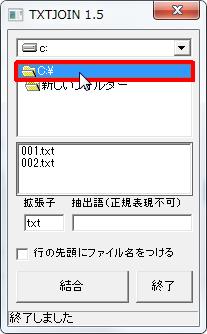
「TXTJOIN 1.5」を立ち上げて、Cドライブをクリックします。
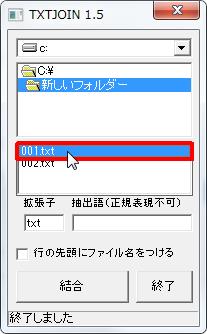
新しいフォルダを選択するとtxtファイルが自動的に表示されます。
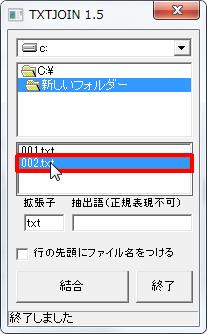
001.txtと002.txtが表示されている事を確認します。
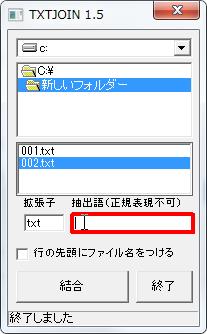
「抽出語(正規表現不可)」へカーソルを合わせます。
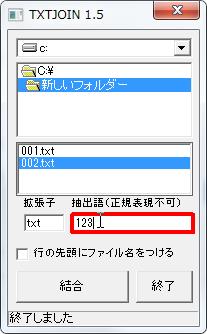
抽出したい語を「123」と入力します。
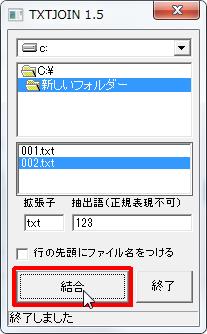
「結合」をクリックします。
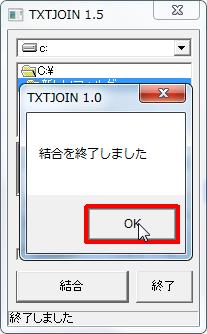
「結合を終了しました」というポップアップがでるので「OK」をクリックします。
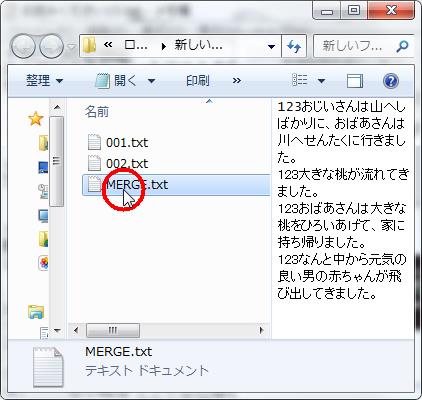
新しいフォルダーに「MERGE.txt」が出てきているので、クリックします。

「123」という語句が含まれている部分のみ抽出されました。